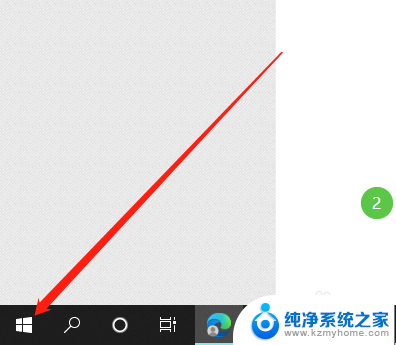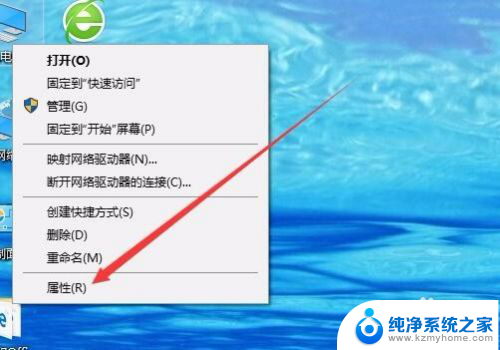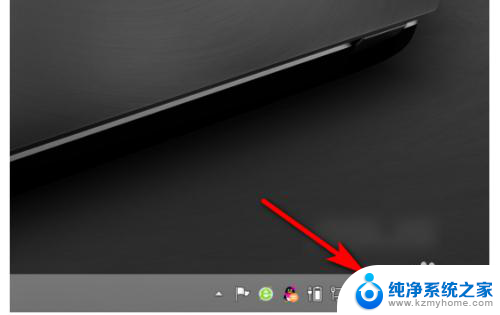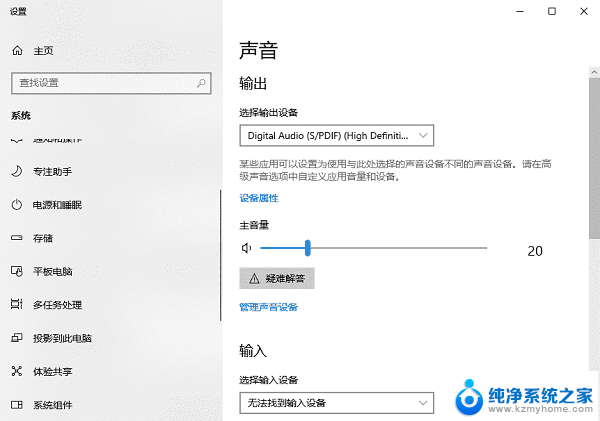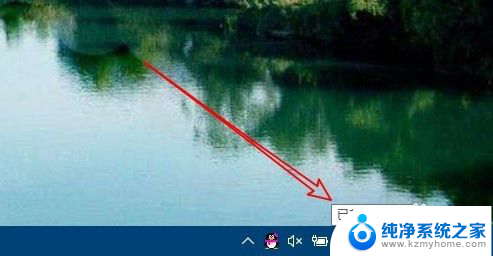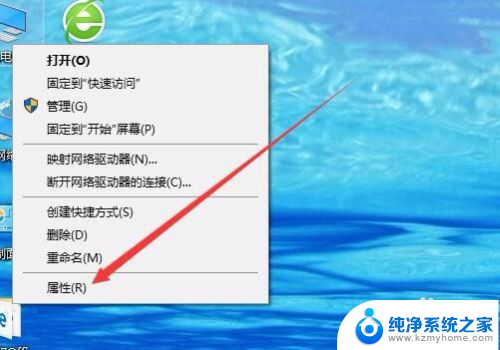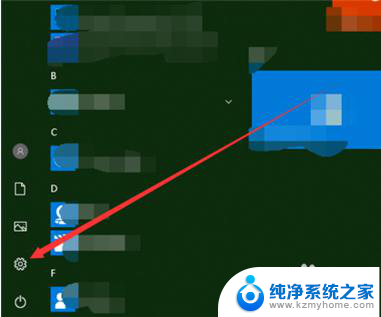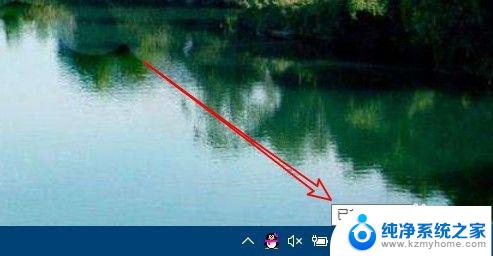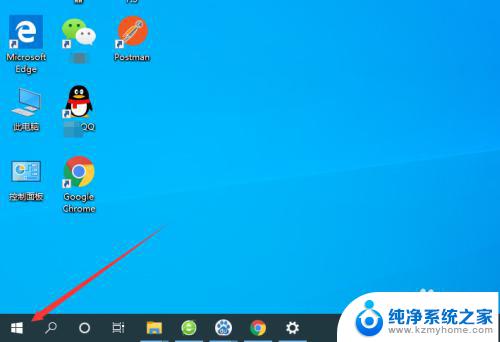电脑禁用了扬声器怎么打开 Windows10音响设备禁用后怎么打开
更新时间:2024-04-29 12:49:17作者:yang
当我们使用电脑时,有时候会遇到一些问题,比如突然发现电脑的扬声器被禁用了,导致无法听到声音,在Windows10系统中,如果遇到音响设备被禁用的情况,我们可以通过一些简单的操作来进行打开。接下来让我们一起来了解一下解决这个问题的方法吧。
具体步骤:
1.首先,找到桌面的右下角右键单击”喇叭“的图标。打开播放设备(p)。
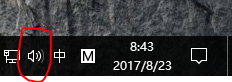
2.在空白处右键单击,选择“显示禁用的设备”。当”显示禁用的设备“前面有一个对号时。
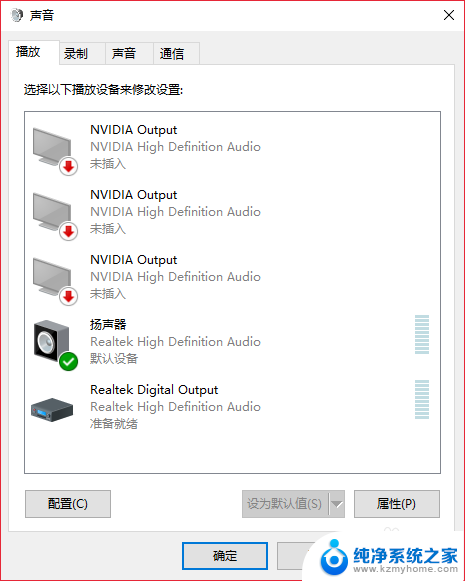
3.就显示了一个名叫"扬声器'的设备,在”扬声器“的那一栏上。单击右键选择启用。
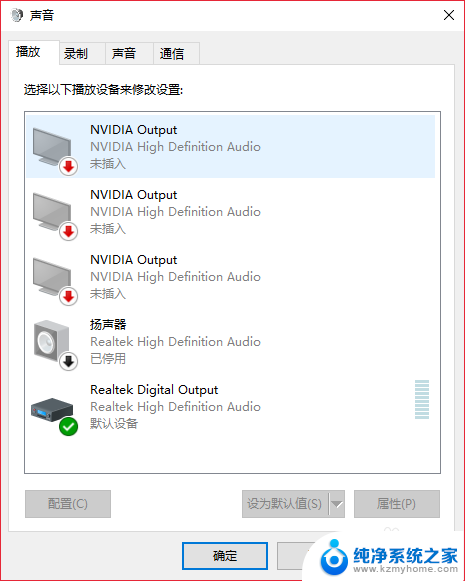
以上是电脑禁用了扬声器后如何打开的所有内容,如果您遇到相同的问题,可以参考本文中介绍的步骤来修复,希望对大家有所帮助。